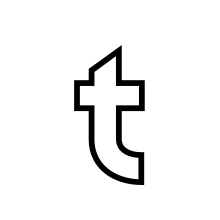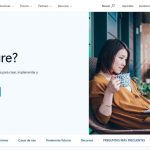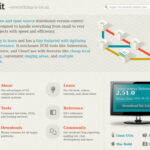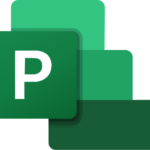- Outlook integra correo, calendario, contactos y tareas en escritorio, móvil y web para organizar mejor el trabajo.
- Se potencia con Microsoft 365, ofreciendo colaboración con OneDrive y Teams, seguridad y administración centralizada.
- Admite complementos y conectores para ampliar funciones y sincronizar con estándares mediante terceros.
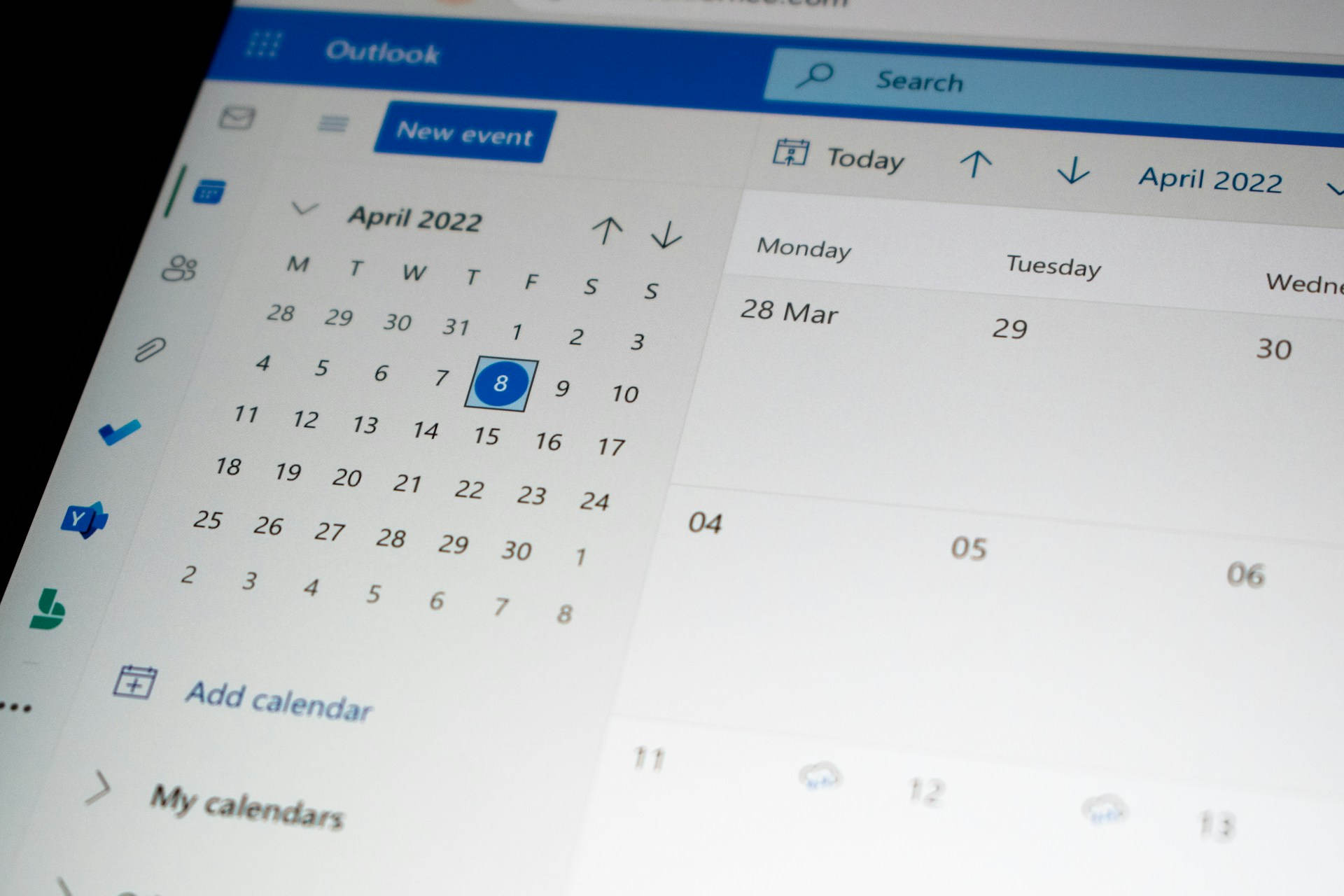
Microsoft Outlook es mucho más que un simple gestor de correo, es un centro de organización personal que aglutina email, calendario, contactos, tareas y notas en un solo sitio, disponible en ordenador, móvil y web. Quien trabaja con múltiples cuentas o necesita coordinar citas, reuniones y documentos, encuentra en Outlook un aliado para poner orden y ganar tiempo.
Además de su enfoque clásico como cliente de correo de escritorio, Outlook se integra con servicios y apps como Exchange, OneDrive y Teams, permite colaborar en tiempo real y ofrece opciones avanzadas de seguridad y administración para entornos profesionales. En los últimos años, también ha adoptado una experiencia más moderna y unificada en la web y en Windows, con interfaces más limpias y funciones que ayudan a centrarse en lo importante.
Índice
- 1 Qué es Microsoft Outlook
- 2 Evolución y versiones destacadas
- 3 Qué puedes hacer con Outlook
- 4 Outlook en la web: personal y empresarial
- 5 Funciones destacadas y capacidades clásicas
- 6 Novedades que popularizaron Outlook 2010
- 7 Extensiones y conectores
- 8 Outlook para empresas: movilidad, control y colaboración
- 9 Experiencia del usuario y productividad
- 10 Seguridad y privacidad
- 11 Tipos de archivo y compatibilidad
- 12 Desarrollo y personalización
- 13 Opciones para conseguir Outlook
- 14 Comparativa con Gmail y Apple Mail
- 15 Consejos prácticos de uso
- 16 Outlook en Windows, Mac, iOS y Android
- 17 Buenas prácticas para equipos de TI
- 18 Recursos y ayuda
Qué es Microsoft Outlook
Outlook es la aplicación de Microsoft orientada a gestionar correo y la información personal dentro y fuera del trabajo. Forma parte de la familia de productividad de Microsoft Office y Microsoft 365, y puede usarse tanto de forma independiente como conectado a servidores de Microsoft Exchange Server para aportar buzones compartidos, calendarios comunes y otros servicios multiusuario en organizaciones.
Su papel históricamente se ha desarrollado dentro del ecosistema Office, con versiones de escritorio para Windows y Mac, apps móviles y acceso web. En su evolución, Outlook ha integrado herramientas de búsqueda, clasificación, categorías, lector de RSS y compatibilidad con estándares de calendario, y ha extendido su funcionalidad mediante complementos y extensiones.
Evolución y versiones destacadas
Outlook ha evolucionado de forma continua junto al paquete Office. Con el tiempo ha pasado de cubrir correo y contactos a convertirse en una suite de gestión personal con calendario, tareas y notas, y con mejoras relevantes en cada ciclo de Office, como la edición de 2003 y el amplio rediseño de 2010 con más utilidades y una interfaz más coherente con el resto de aplicaciones.
La edición de 2010 marcó un salto visual con la cinta de opciones y añadió funciones como agrupación de conversaciones mejorada, un panel de personas para ver detalles de participantes, una barra de tareas pendientes más clara y la posibilidad de integrar mensajería de empresa. Estas mejoras, respecto a 2007, unificaron la experiencia con Word, Excel y otras apps.
Outlook sigue disponible en versiones perpetuas y en Microsoft 365. La edición de Office 2021 incluye la versión más reciente dentro del modelo de licencia clásica, mientras que con Microsoft 365 se obtienen actualizaciones continuas y funciones nuevas en escritorio, web y móvil.
El nuevo Outlook para Windows 11 adopta una experiencia modernizada y muy cercana a la web, alineada con el diseño de Windows 11. Permite acceder a correo, calendario y contactos sin instalar software adicional, con un enfoque de accesibilidad total desde el navegador y un aspecto más limpio y contemporáneo.
Qué puedes hacer con Outlook
Organizar el correo para centrarse en lo importante: con bandejas enfocadas, categorías, reglas, vistas por conversación y una búsqueda rápida puedes llegar a los mensajes clave sin perder tiempo entre correos menos prioritarios.
Administrar y compartir tu calendario con facilidad: programar reuniones, comprobar disponibilidad de asistentes y gestionar calendarios compartidos agiliza la coordinación de equipos y reduce los cruces de agendas.
Compartir archivos desde la nube y mantener siempre la última versión: al integrar servicios como OneDrive se evita el envío de adjuntos desactualizados y se facilita la coautoría de documentos.
Trabajar desde cualquier lugar con la misma experiencia: con apps para iOS y Android, cliente de escritorio y acceso web, la productividad es continua estés donde estés.
Outlook en la web: personal y empresarial
Outlook.com es la cara personal del correo de Microsoft en la web. Es ideal para uso doméstico y está disponible directamente en Outlook.com, con acceso a correo, calendario y contactos desde el navegador, sin configuraciones complejas.
Outlook para cuentas corporativas se sirve desde outlook.office.com, accesible en Outlook.office.com. Está orientado a organizaciones que usan Microsoft 365 y , facilitando buzones compartidos, políticas de seguridad y administración centralizada.
Funciones destacadas y capacidades clásicas
Búsqueda instantánea a nivel de cliente: la búsqueda basada en el motor de Windows permite localizar correos, adjuntos, citas, contactos y tareas con rapidez, sin tener que recorrer carpetas una a una.
Categorías y organización flexible: con etiquetas y agrupaciones por conversación resulta más sencillo seguir hilos, separar asuntos y priorizar lo urgente.
Integración con plataformas de colaboración: Outlook se conecta con SharePoint para compartir y publicar información, y con Microsoft Teams para reuniones, chat y trabajo en equipo.
Compatibilidad con el estándar iCalendar para compartir calendarios: la publicación y suscripción a calendarios en formato estándar facilita enviar y recibir invitaciones y mantener agendas sincronizadas entre herramientas. La especificación puede consultarse en la documentación oficial de RFC 5545.
Lector RSS integrado: permite seguir fuentes informativas desde el propio cliente y mantenerte al día sin salir del buzón.
Novedades que popularizaron Outlook 2010
Interfaz con cinta en todas las vistas: la unificación visual y de comandos simplifica encontrar opciones y accionar tareas comunes desde cualquier módulo del programa.
Tarjetas enriquecidas con datos de participantes: los avisos tipo póngase en contacto muestran detalles de personas de la libreta de direcciones global o del usuario, facilitando el contexto al responder.
Agrupación de conversaciones más eficaz: Outlook puede combinar mensajes de diferentes carpetas e incluso de una cuenta separada, mejorando el seguimiento de temas largos.
Barra de tareas pendientes mejorada: se ajusta al espacio disponible e indica cuántas citas no visibles quedan por desplegar, ayudando a planificar la jornada.
Panel de personas y conexión con redes sociales: se introdujo una vista que relaciona mensajes, reuniones y contactos, y se incorporó un conector social como parte nativa desde Office 2010, con integración anterior mediante complemento.
Integración con mensajería corporativa: desde finales de 2010, las versiones 2007 y 2010 se podían conectar con Microsoft Communicator para presencia y chat en entornos de empresa.
Extensiones y conectores
Outlook admite complementos que amplían funciones. Desde Outlook 97 se soportaron las Exchange Client Extensions y, posteriormente, los complementos COM. Con el tiempo se añadieron capacidades orientadas a .NET y a modelos de extensibilidad más modernos, lo que ha permitido automatizar tareas o integrar servicios de terceros.
Desarrollo de add-ins con herramientas oficiales o de terceros: los desarrolladores pueden usar Visual Studio o plataformas como Add-in Express para crear extensiones. En Outlook en la web se admite un conjunto reducido de complementos, centrado en escenarios típicos del navegador.
Conector para cuentas Hotmail en versiones antiguas: hubo un complemento gratuito para Outlook 2003, 2007 y 2010 que permitía acceder a Hotmail mediante el protocolo DeltaSync. Dejó de estar activo con el tiempo, puesto que Outlook 2013 incorporó soporte nativo para Exchange ActiveSync con cuentas Outlook.com y Hotmail.
Sincronización CalDAV y CardDAV mediante software de terceros: como Outlook no soporta estos protocolos de forma nativa, varios proveedores ofrecen complementos para enlazar con servidores que usan estos estándares. La organización CalConnect mantiene listados de software compatible para calendarios y contactos.
Outlook para empresas: movilidad, control y colaboración
Identidad profesional con dominios y direcciones personalizadas: con Microsoft 365 las cuentas corporativas de Outlook usan nombres de dominio propios, mejorando reconocimiento de marca, entregabilidad y claridad para clientes y socios.
Movilidad total y filosofía BYOD: Outlook funciona en múltiples dispositivos para responder desde el móvil, consultar desde la tablet o gestionar la bandeja en el portátil. Esto facilita esquemas de trabajo híbridos y horarios flexibles.
Orden en la bandeja y foco en conversaciones clave: reglas, categorías, favoritos y vistas por conversaciones ayudan a mantener la bandeja a raya. Las funciones para destacar correos importantes evitan dedicar tiempo a búsquedas repetitivas.
Protección de datos y prevención de filtraciones: las opciones avanzadas de administración permiten configurar notificaciones y políticas cuando se detecta riesgo de fuga de información sensible, lo que aporta tranquilidad a TI en sectores exigentes.
Almacenamiento escalable según necesidades: frente a límites de soluciones gratuitas, en Microsoft 365 es posible ajustar planes y cuotas para acompañar el crecimiento de usuarios y buzones, manteniendo histórico y directorios al día.
Integración con OneDrive y Microsoft Teams: enlazar archivos y conversaciones entre correo, reuniones y chat multiplica la productividad. Conexiones con otros repositorios, como Drive o Dropbox, también ayudan a compartir sin fricción cuando es necesario.
Qué es Microsoft Project: Guía definitiva sobre el software líder de gestión de proyectos
Experiencia del usuario y productividad
Unificar varias cuentas en una sola bandeja: Outlook permite agregar buzones de Outlook, Yahoo o Gmail y gestionarlos desde el mismo cliente, evitando cambiar de ventana o app continuamente.
Control del tiempo con calendario compartido: programar reuniones, proponer horarios, ver disponibilidad y enviar invitaciones directamente desde el correo agiliza la coordinación de equipos.
Recordatorios y programación de mensajes clave: se puede decidir cuándo volver a ver un hilo importante o cuándo enviar un mensaje, para que llegue en el momento más oportuno sin depender de la memoria.
Anexar documentos sin perder tiempo: Outlook sugiere archivos recientes y facilita enlazar documentos desde , evitando adjuntos pesados y versiones duplicadas.
Respuestas automáticas para ausencias: configurar mensajes de fuera de la oficina para fines de semana o vacaciones mantiene informados a clientes y compañeros, con textos personalizados según el caso.
Seguridad y privacidad
Controles de seguridad en el correo: Outlook cuenta con medidas para proteger frente a phishing y adjuntos potencialmente maliciosos, y ofrece opciones de cifrado para reforzar la confidencialidad, especialmente valiosas en entornos empresariales.
Preocupaciones recientes sobre privacidad: en algunas versiones se han señalado críticas por envío de datos como contraseñas o correos hacia servicios de Microsoft, un punto que ha generado debate sobre el equilibrio entre funcionalidades conectadas y privacidad.
Gestión corporativa centralizada: con políticas de Microsoft 365 y Exchange, los administradores pueden aplicar reglas de protección, auditoría y retención, además de controlar acceso desde dispositivos y ubicaciones para mantener la superficie de riesgo bajo control.
Tipos de archivo y compatibilidad
Outlook trabaja con varios tipos de elementos y accesos directos propios: mensajes de correo, plantillas de formulario, archivos de accesos directos y otros formatos asociados al cliente. Estos ficheros permiten guardar elementos individuales, reutilizar diseños de mensajes y automatizar acciones frecuentes.
- Mensaje de correo de Microsoft Outlook: archivo con el contenido de un email individual.
- Nickfile: recurso asociado a información de destinatarios o alias.
- Plantilla de formulario de Outlook: diseño reutilizable para crear mensajes con estructura predefinida.
- Accesos directos de Outlook: atajos a vistas, carpetas o elementos que aceleran tareas cotidianas.
Desarrollo y personalización
Modelo de complementos y automatización: para flujos específicos, se pueden crear add-ins que añadan botones, paneles o validaciones, ya sea con o soluciones como . En la versión web existe soporte para un subconjunto de extensiones adaptadas al navegador.
Compatibilidad con estándares de calendario y contactos mediante terceros: quienes dependan de CalDAV y CardDAV pueden recurrir a software de terceros, con opciones listadas por , para sincronizar agendas y libretas de direcciones con servidores compatibles.
Opciones para conseguir Outlook
Microsoft 365 por suscripción con actualizaciones continuas: da acceso a las últimas versiones de Outlook junto con Word, Excel y PowerPoint, además de 1 TB por usuario en . Es la vía más flexible para instalar en varios dispositivos y disponer de funciones que se renuevan sin esperar a una gran versión.
Office 2024 Hogar & Empresas con licencia perpetua: pensado para quien prefiere un pago único y conservar las aplicaciones instaladas sin depender de cuotas anuales. A cambio, no recibe las novedades que lleguen tras esa edición.
Planes Microsoft 365 para empresas: hay ediciones con diferencias claras. Por ejemplo, Business Basic no incluye las apps de escritorio, mientras que Business Standard y Business Premium sí las incorporan, además de características avanzadas para administración y seguridad.
Compra a través de distribuidores de confianza: además de los canales directos de Microsoft, es posible adquirir licencias mediante proveedores acreditados que ofrecen soporte de instalación, ayuda 7 días a la semana y garantías de satisfacción, algo útil para pymes que buscan acompañamiento.
Comparativa con Gmail y Apple Mail
Integración profunda con el ecosistema de Microsoft: frente a Gmail y Apple Mail, Outlook destaca por su engranaje nativo con Word, Excel, Teams y OneDrive, lo que simplifica compartir archivos, programar reuniones y trabajar en documentos sin salir del flujo.
Capacidades de colaboración y buzones compartidos: el soporte a calendarios y buzones compartidos, tareas y libreta global aporta ventajas claras en escenarios de equipo frente a alternativas que requieren apps externas o configuraciones adicionales.
Seguridad reforzada para entornos profesionales: Outlook ofrece opciones de cifrado, protección ante phishing y bloqueo de adjuntos peligrosos. En el caso de servicios gratuitos, es habitual encontrar limitaciones o enfoques comerciales distintos, como la aparición de anuncios en la interfaz de correo.
Gestión avanzada de tareas y proyectos: la combinación de correo, calendario y tareas, junto con las vistas por conversación y la prioridad enfocada, convierte Outlook en un hub de productividad que reduce saltos entre aplicaciones.
Consejos prácticos de uso
Activa la bandeja de entrada enfocada y define reglas: así filtras lo secundario y dejas que lo importante destaque. Un par de reglas bien diseñadas pueden ahorrar muchas horas al mes.
Usa categorías y colores para separar áreas: asigna una paleta a clientes, proyectos o departamentos. Tu vista de calendario y correo ganará en legibilidad en un instante.
Comparte desde OneDrive en lugar de adjuntar: envía vínculos y controla permisos. Tendrás menos correos duplicados y evitarás la clásica confusión de versiones.
Apóyate en el panel de tareas y recordatorios: convierte correos en tareas con fecha y evita que asuntos clave se pierdan en la bandeja. La barra de tareas pendientes te muestra los próximos hitos de un vistazo.
Outlook en Windows, Mac, iOS y Android
Experiencia coherente en todas las plataformas: el cliente de escritorio ofrece potencia y personalización, mientras que las apps móviles priorizan la rapidez y el acceso en movilidad, y la versión web aporta flexibilidad sin instalación.
Sincronización de cuentas y preferencias: iniciar sesión con tu cuenta de Microsoft o corporativa mantiene configuraciones, firmas y conexiones con la nube, para que cambiar de dispositivo no suponga empezar de cero.
Buenas prácticas para equipos de TI
Define políticas de retención, DLP y acceso condicional: aprovecha las capacidades de Microsoft 365 y Exchange para proteger datos, cumplir normativas y controlar el acceso según el riesgo del dispositivo o ubicación.
Planifica la migración por fases: con un partner especializado, las organizaciones pueden minimizar interrupciones, reducir tiempos de despliegue y facilitar sesiones de adopción para que los usuarios aprovechen las nuevas funciones desde el primer día.
Recursos y ayuda
Documentación y soporte oficial: en el centro de soporte de Microsoft encontrarás guías, novedades y recomendaciones para Outlook en Windows, Mac, iOS y Android, así como artículos con consejos y funciones menos conocidas para mejorar la productividad diaria.
Servicios en la nube de Microsoft: para información detallada de y de , Microsoft mantiene documentación técnica y comparativas de planes que ayudan a elegir la opción adecuada según el tamaño y necesidades de cada organización.
Qué es Notion Calendar: Todo lo que necesitas saber, ventajas y comparativa
Outlook sigue siendo una pieza clave para trabajar mejor: combina la fortaleza de un cliente de correo maduro con el valor de la colaboración moderna y la seguridad empresarial, tanto para usuarios individuales que buscan orden como para compañías que necesitan escalar sin perder el control.